
360 重装系统,简单易用的电脑系统重装解决方案
时间:2024-10-29 来源:网络 人气:
360重装系统:简单易用的电脑系统重装解决方案
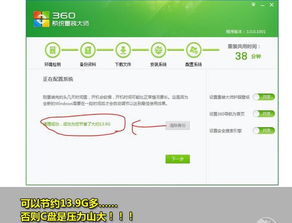
随着电脑使用时间的增长,系统可能会出现各种问题,如运行缓慢、频繁死机等。这时,重装系统成为了一种常见的解决方案。360重装系统工具凭借其简单易用的特点,成为了许多电脑用户的首选。本文将详细介绍360重装系统的过程和注意事项。
一、360重装系统的优势

1. 一键操作:360重装系统工具采用一键式操作,用户无需具备专业的电脑知识,即可轻松完成系统重装。
2. 安全可靠:360重装系统工具经过严格测试,确保系统重装过程安全可靠,不会对电脑硬件造成损害。
3. 支持多种系统:360重装系统工具支持Windows 7、Windows 8、Windows 10等多种操作系统,满足不同用户的需求。
4. 系统优化:重装系统后,360重装系统工具会自动进行系统优化,提高电脑运行速度。
二、360重装系统的操作步骤
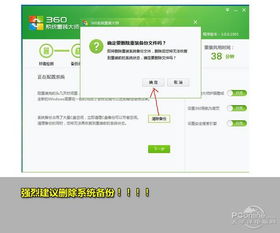
1. 下载并安装360安全卫士:首先,用户需要在360官方网站下载并安装最新版本的360安全卫士。
2. 打开360安全卫士:安装完成后,打开360安全卫士,点击“功能大全”。
3. 添加系统重装功能:在功能大全中,找到“系统重装”功能,点击添加。
4. 重装环境检测:添加成功后,点击“重装环境检测”按钮,等待检测完成。
5. 备份数据:检测完成后,建议用户备份C盘中的重要数据,以防万一。
6. 开始重装:备份完成后,点击“我知道了”,系统将自动开始重装过程。
7. 等待安装:重装过程中,用户只需耐心等待,无需手动操作。
8. 重启电脑:重装完成后,系统会自动重启,进入新系统。
三、注意事项
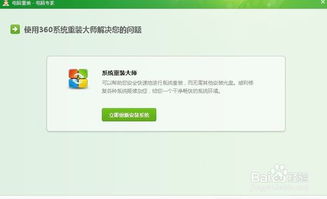
1. 重装前备份:在重装系统之前,请务必备份C盘中的重要数据,以免丢失。
2. 网络连接:重装系统过程中,请确保电脑连接到稳定的网络,以便下载系统文件。
3. 禁用杀毒软件:在重装系统之前,请暂时禁用电脑中的杀毒软件,以免影响重装过程。
4. 重装后设置:重装完成后,用户需要重新设置系统账户、网络连接等。
360重装系统工具是一款简单易用的电脑系统重装解决方案,适合广大电脑用户使用。通过本文的介绍,相信大家对360重装系统的操作步骤和注意事项有了更深入的了解。在重装系统时,请务必遵循以上步骤和注意事项,以确保系统重装过程顺利进行。
相关推荐
教程资讯
教程资讯排行













